移动办公电脑如何便捷连接无线网络
移动办公的需求日益增长,使得轻薄便携的Win7电脑成为我们手边强有力的助手,简单易用的Win7电脑连接网络操作变得非常容易,尤其是加入无线网络这可比之前的旧版系统方便多了。下面我们就来详细讲讲如何用一个Win7电脑快速连接无线网络的方法。
首先需要创建无线网络链接,进入桌面左下角处的Win7开始菜单,点击“控制面板”

在打开的界面中我们将看到以下界面,然后点击“网络和Internet”
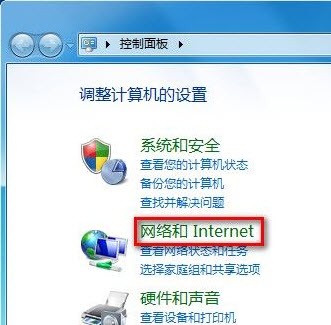
接下来打开“网络和共享中心”,这里是Win7电脑联网所必须用到的功能,不管是连接无线网络还是宽带网络都需要打开此功能进行设置。
在网络中心里点击“设置新的连接或网络”,我们可以立即设置一个全新的网络连接。
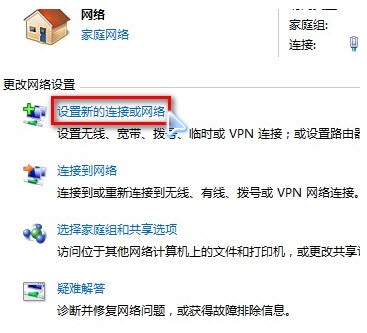
相比过去的XP系统时代,Win7的网络设置项简单易用得多,不管是否具备专业的只是,我们只需根据Win7系统的提示一步步操作,选择“连接到Internet",点击“下一步”就可以了。
马上我们就能看到这个需要选择网络连接方式的界面出现,这里我们由于需要连接无线网络选择第一项即可。
在Win7桌面右下角我们可以搜索到相应的的无线网络,确定了自己连接的无线网络名称就能轻松一键联网,进行网上冲浪了。
Win7电脑会自动搜索出当前可用的所有无线网络信号,因此以后无论我
们带着笔记本电脑走到哪里,需要联网时只需点击Win7桌面右下角的网络中心立刻就能查找到可用的网络。 Win7电脑带来了高效的移动办公手段,借助它来快速提升工作效率不在话下,据最新消息报道,现在大量预装Win7的新品电脑纷纷上市,为了让消费者不受系统升级的困扰,微软日前宣布了Win7电脑优惠升级到Windows8系统的详细方案,据悉凡是购买符合条件的预装正版Windows7电脑的消费者在优惠期间仅需花费人民币98元即可在Windows8正式上市后下载Windows8专业版升级包,这种优惠对于很多渴望第一时间升级新系统的电脑用户来说绝对是一个好消息。
